Top 5 modalități de ascundere a aplicațiilor pentru iPhone pe iOS 12/11
Ascunderea aplicațiilor dvs. este un lucru foarte important atunci când vine vorba de confidențialitatea conținutului și, de asemenea, când doriți să împiedicați o terță persoană să aibă acces complet la datele dvs. de pe iPhone. Cum să ascundeți aplicațiile pe iPhone este o întrebare foarte frecventă pe forumuri șicomunități legate de iOS și acest lucru nu este deloc surprinzător. Așadar, pentru a vă ușura viața, suntem aici cu diverse modalități cu ajutorul cărora puteți ascunde aplicații pe iPhone XS / XR / X / 8/8 Plus / 7/6 / 6S etc, care rulează iOS 12/11. Deci sa începem.
- Modul 1: Cum să ascundeți aplicațiile pe iOS 12
- Modul 2: Cum să ascundeți aplicația pe iOS 11
- Mod 3: Cum să ascundeți aplicațiile cu App Switcher
- Mod 4: Cum să ascundeți aplicațiile cu restricții pe iOS 11
- Mod 5: Cum să ascundeți aplicațiile în folder
Modul 1: Cum să ascundeți aplicațiile pe iOS 12
Dacă doriți să ascundeți aplicațiile de pe ecranul principal pe iOS12, anterior, sfaturi și trucuri poate să nu mai funcționeze. În schimb, puteți utiliza noua aplicație Screen Time pentru a controla aplicațiile și a le face invizibile. Iată cum puteți face acest lucru:
Dacă doriți să ascundeți aplicațiile preinstalate:
1. Accesați Setări și atingeți Ora ecranului. Alegeți Restricții de conținut și confidențialitate.

2. Selectați Aplicații permise și opriți opțiunea pentru fiecare aplicație pe care doriți să o ascundeți.
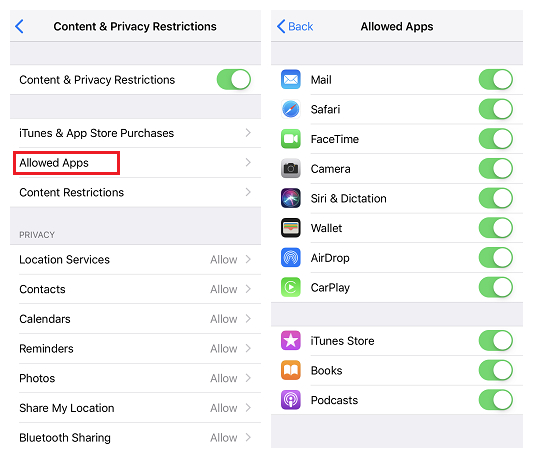
3. Acum reveniți la ecranul principal și veți găsi că aplicațiile nu sunt acolo.
Dacă doriți să ascundeți aplicațiile descărcate de terți:
Cu toate acestea, mai sus, poate funcționa doar pentru câteva aplicații și dacă doriți să ascundeți alte aplicații care nu vin cu sistemul, încercați să utilizați funcția Restricții de conținut.
1. În mod similar, în Restricții de conținut și confidențialitate, alegeți de data aceasta aplicații.
2. Există câteva categorii precum 4+ și 9+.
3. Selectați categoria și aplicațiile care nu aparțin ratingului vor dispărea de pe ecranul de pornire.
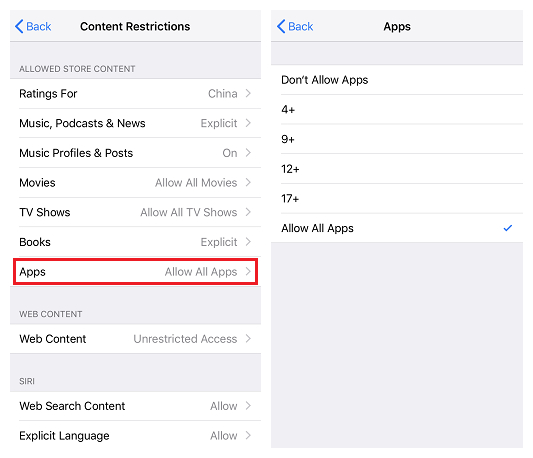
Dacă aveți nevoie de mai multe instrucțiuni, v-am pregătit un videoclip detaliat.
Modul 2: Cum să ascundeți aplicația pe iOS 11
Este destul de normal pentru utilizatorii de iPhone sau în acest senscazul, orice utilizator de smartphone să aibă grijă de datele sale personale. În zilele noastre, aplicațiile evoluează și fac destul de mult totul în viața noastră de zi cu zi. De aceea este extrem de necesar să ascundeți aplicațiile și datele aferente, pentru a menține confidențialitatea conținutului și siguranța generală. Deci, cum să ascundeți aplicațiile de pe iPhone de alții? Dacă asta vă întrebați, iOS 11 are o funcție ascunsă încorporată cu ea. Este foarte util dacă nu doriți să afișați aplicații prietenilor sau altora. Urmați pașii de mai jos:
1. Deblocați iPhone-ul și apăsați îndelung aplicația pe care doriți să o ascundeți.
2. După ce începe să rătăcească, va apărea pe ecran o buton încrucișat pe fiecare aplicație.

3. Acum, din nou, apăsați din nou aceeași aplicație și SIRI în același timp.

4. Acum mutați rapid aplicația și aruncați-o pe ecran.
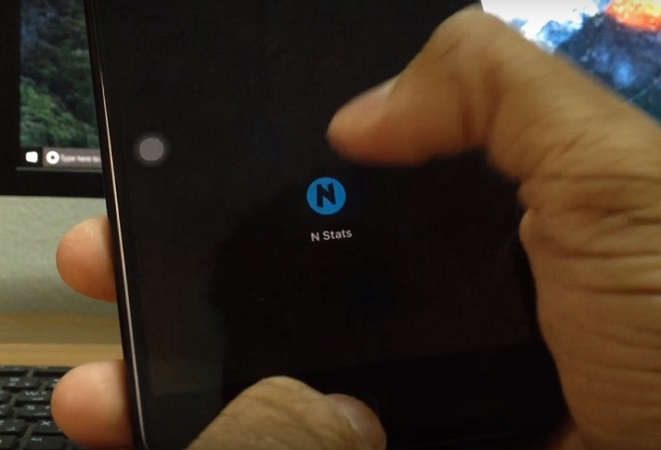
Asta e! Aplicația nu va mai fi vizibilă pe nicio pagină. Pentru a-l recupera, va trebui să reporniți iPhone-ul sau să apăsați din nou orice altă aplicație. Această metodă este cea mai simplă și de departe cea mai ușoară metodă de a ascunde aplicațiile în iOS 11.
Mod 3: Cum să ascundeți aplicațiile cu App Switcher
În mod similar, puteți folosi și App Switcher pentruascunde aplicațiile atunci când ai nevoie. Uneori, când apăsați îndelung o aplicație și începe să se rătăcească, unele aplicații nu arată acel semn încrucișat. Cele mai frecvente exemple sunt aplicațiile de stoc. Acestea sunt aplicații care nu pot fi eliminate sau restricționate. Astfel, aceste aplicații împreună cu alte aplicații obișnuite pot fi ascunse cu ajutorul trucului App Switcher. Este un mod foarte inteligent de a ascunde aplicațiile, astfel încât nimeni să nu le poată vedea sau găsi.
1. Deblocați iPhone-ul și deschideți ecranul de pornire.
2. Selectați aplicația pe care doriți să o ascundeți. Țineți și trageți-l în jos pe doc. Acum, apăsați butonul Acasă o dată.
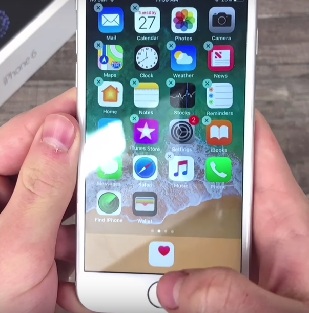
3. Din nou, în timp ce țineți aplicația în doc, apăsați butonul Acasă de două ori.

4. Acum pur și simplu aruncați aplicația pe ecran.
5. Reveniți la Ecranul de pornire și aplicația va dispărea imediat.
Și acesta este faptul că ați ascuns cu succes aplicația și acum știți cum să ascundeți aplicațiile pe telefon cu App Switcher. Acum puteți scăpa cu ușurință de aplicația țintă, dezactivând sugestiile de căutare Siri.
1. Accesați Setări și mergeți la Siri și Căutați.
2. Acum căutați doar aplicația dorită și dezactivați sugestiile Căutare & Siri.

Acest lucru va ascunde complet aplicația în cauză. Acum, dacă reporniți dispozitivul, aplicația va reveni acolo unde era anterior pe Ecranul de pornire.
Mod 4: Cum să ascundeți aplicațiile cu restricții pe iOS 11
Puteți preveni accesul neautorizat la aplicații șidate conexe cu ajutorul funcției Restricții din iOS 11. Sunt pur și simplu Controale parentale care pot fi extrem de utile pentru a vă proteja datele personale. De asemenea, ajută la ascunderea aplicațiilor și aceasta este una dintre caracteristicile sale importante. Iată cum puteți face acest lucru:
1. Pe iPhone, deschideți Setări, apoi accesați General.
2. Acum, deschide Restricții.
3. Activați Restricțiile și oferiți o parolă de restricții.

4. Pur și simplu opriți comutatorul de lângă aplicațiile disponibile din listă.

Aceasta va ascunde imediat aplicațiile selectate. Această metodă este destinată exclusiv aplicațiilor stoc care vin cu iOS 11 pe iPhone. Pentru alte aplicații descărcate, le puteți ascunde urmând pașii de mai jos:
1. În mod similar, deschideți Setări pe iPhone și accesați General.
2. Acum, deschide Restricții și introduceți parola de restricții.
3. Accesați Conținut permis și atingeți aplicații.
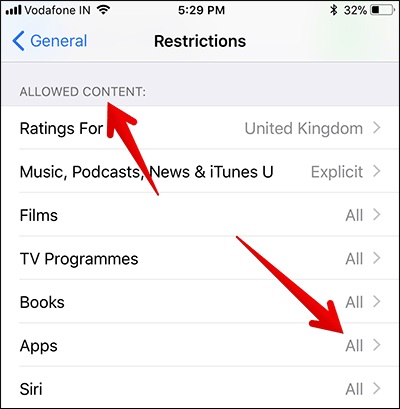
4. Acum, selectați orice grup de vârstă sau alegeți pur și simplu „Nu permiteți aplicații”. Acesta din urmă va ascunde toate aplicațiile.

Aplicațiile descărcate sunt ascunse de restricții de vârstă sau toate simultan. Așadar, acesta este modul de a face ca aplicațiile să fie invizibile pe iOS 11.
Mod 5: Cum să ascundeți aplicațiile în folder
În cazul în care aveți aplicații într-un folder undevape ecranul principal, îl puteți ascunde. Rețineți, deși folderul nu va apărea pe ecranul de pornire, dacă cineva deschide folderul, poate vedea aplicațiile. Deci, aceasta nu este o metodă foarte recomandată. Cu toate acestea, este rapid. Urmați pașii de mai jos:
1. Deschideți-vă iPhone și navigați la ecranul de pornire.
2. Selectați aplicația pe care doriți să o ascundeți și apăsați îndelung pictograma aplicației până când se rătăcește.
3. Acum trageți-o în a doua pagină a folderului și acționează invizibil din ecranul de pornire,
Si asta e. Esti gata!
Concluzie:
În general, acestea sunt modalitățile principale de a ascunde aplicațiileecranul de pornire pe iOS 11. Puteți merge pentru oricare dintre metode și pentru a preveni accesul nedorit la datele dvs. private pe aplicații cu ușurință. Aceste metode sunt rapide și eficiente. Ultima fiind cea mai puțin recomandată. În afară de asta, dacă doriți să ștergeți complet aplicațiile de pe iPhone pentru a elibera spațiu, vă recomandăm să accesați software-ul Tenorshare iCareFone. Este un instrument all-in-one care poate șterge cu ușurință aplicațiile și datele de pe iPhone-ul dvs. cu doar un clic, cu ajutorul funcției sale Gestionare. Lansați Tenorshare iCareFone pe computer, accesați Gestionare> Aplicație (pe partea stângă)> Ștergeți aplicația.
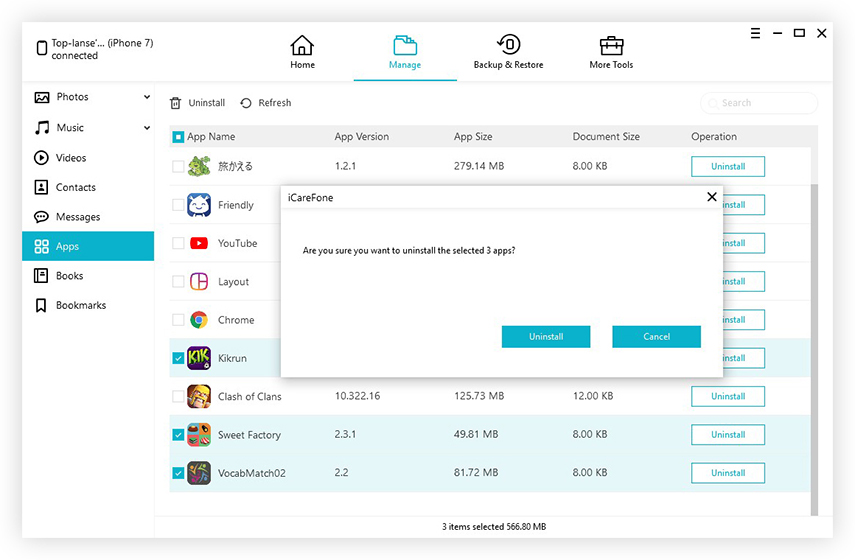
Toate aplicațiile selectate vor fi eliminate imediat. Mergeți pentru asta și nu veți fi dezamăgiți!










